機内モードの状態で「iPhoneを探す」機能は使えるの?
本記事では、iPhoneが機内モードに切り替えたら、「iPhoneを探す」機能を使えるかどうかとのことについてご紹介します。
日常生活において、スマホは欠けない必要品の一つに違いはありません。スマホを利用し、友達と連絡したり、仕事場で資料を探したりすることは非常に便利です。それに、スマホには個人情報やクレジットカードなど大事なプライバシーもあります。そのため、そんなに重要なツールが紛失されたら、さぞ慌ててどうしようもないでしょう。
しかし、iPhoneの場合、「iPhoneを探す」機能が搭載され、スマホが無くなってもご心配する必要がありません。この機能を使えば、デバイスの大まかな場所が分かれる他、盗難されて悪用を防ぐ為に遠方からロックすることもできます。
とはいえ、iPhoneが機内モードの状態になったらオフラインの場合だと、「iPhoneを探す」機能はまだ使えるのでしょうか。本記事では、これについて皆様に解説していこうと思ってもります。
1.「iPhoneを探す」機能の使い方
まずは、オンラインの場合、「iPhoneを探す」機能の使い方を皆様に紹介いたします。具体的な手順は下記で書いております。ご参考ください。
① ご自身のApple IDで、iCloudにサインインすることをよくご確認ください。
② ホーム画面より、「設定」を開いて一番上の「ユーザー名」をタップします。

写真元:time-space.kddi.com
③ それで、「iCloud」を選択し、「iPhoneを探す」をタップしてオンに設定してください。
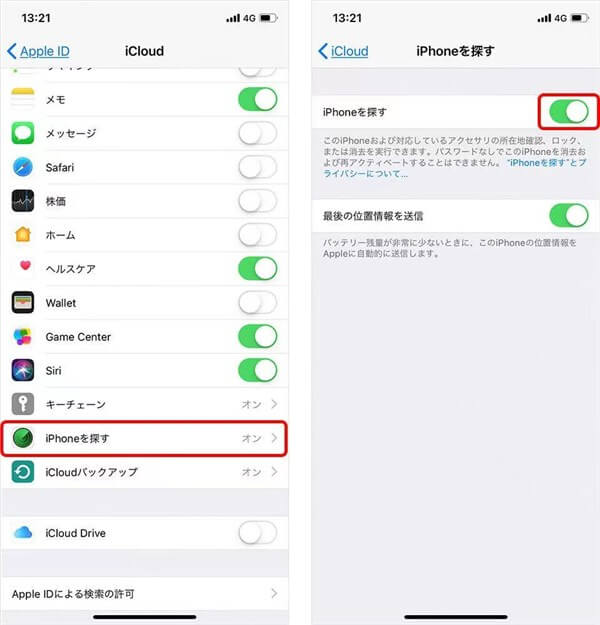
写真元:time-space.kddi.com
「iPhoneを探す」機能はGPS情報がなければ使えないですので、位置情報もオンに設定してください。設定の方法も下記で記録しております。
① ホーム画面より「設定」を開き、「プライバシー」を選んで、「位置情報サービス」をタップします。
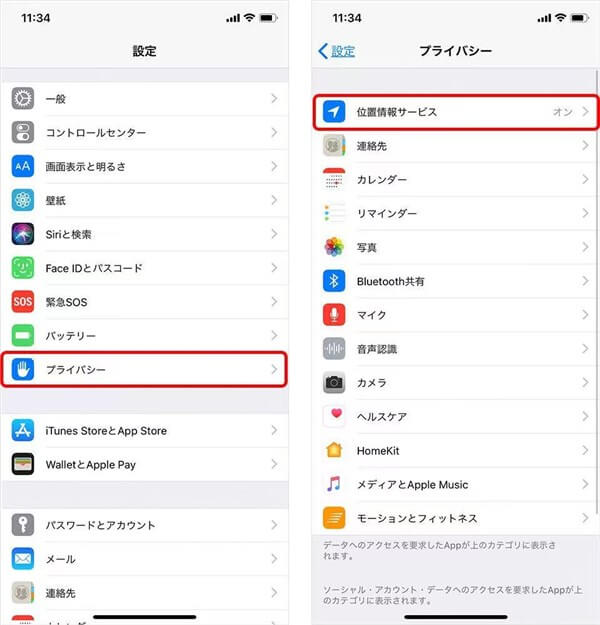
写真元:time-space.kddi.com
② それで、「システムサービス」に入り、「iPhoneを探す」をオンにします
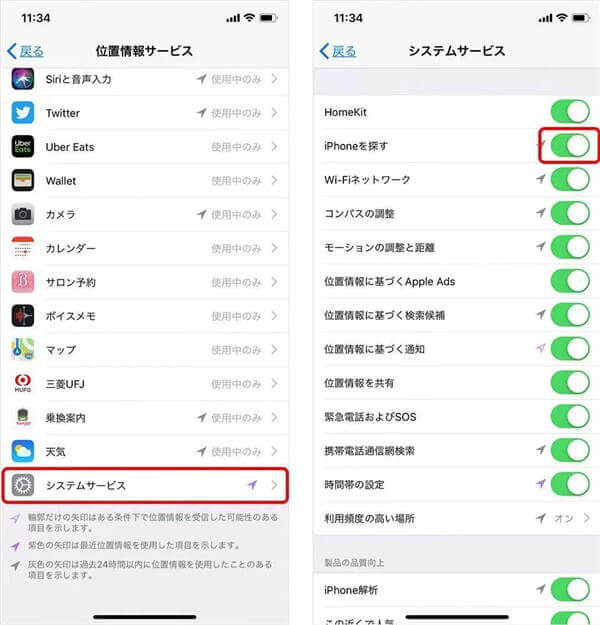
写真元:time-space.kddi.com
これで、「iPhoneを探す」機能が使えることになります。これから、iPhoneを失ったとしたら、どうやって「iPhoneを探す」機能を利用し、スマホを探すのかの件について具体的な手順を解説したします。
① ホーム画面より「iPhoneを探す」をタップしてから、探したいiPhoneのApple IDおよびパスワードを入力します。
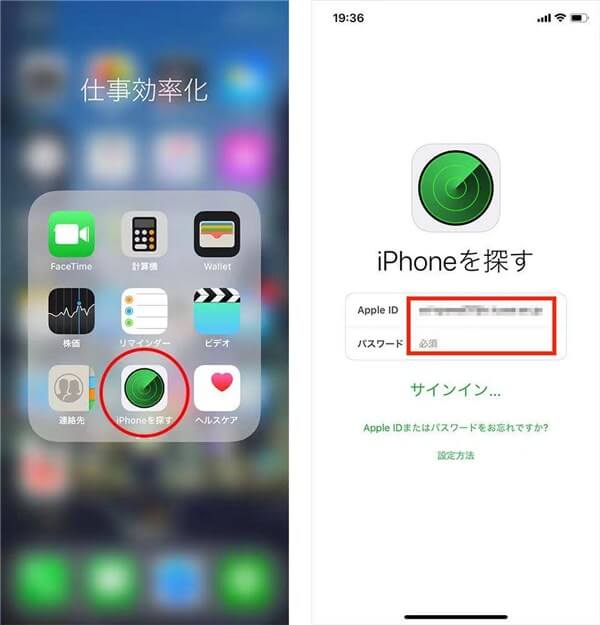
写真元:time-space.kddi.com
② それで、サインインしているiPhoneが画面の下に表示され、当該するものを選択したら、現在地が明らかにします。「アクション」をタップすると、「サウンドを再生」、「紛失モード」、「iPhoneを消去」することができます。
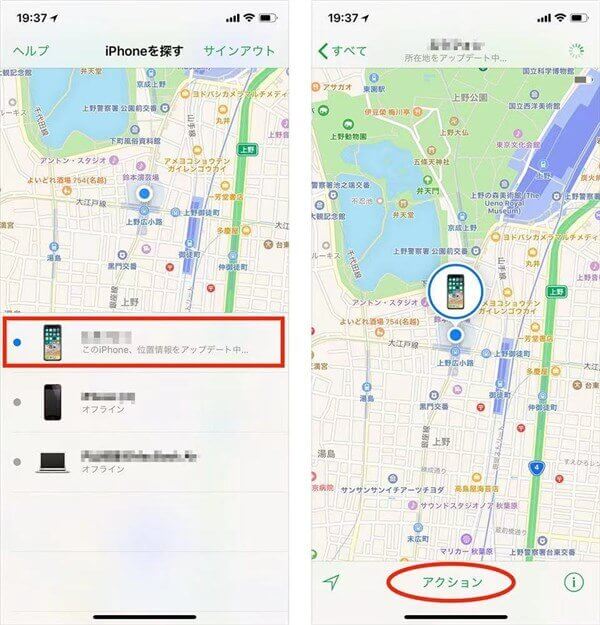
写真元:time-space.kddi.com
以上が「iPhoneを探す」機能の使い方ですが、機内モードとのオフラインの場合になったら、この機能はまだ使えますか。
2.機内モードでiPhoneを追跡できますか
ほとんどの場合、答えは「いいえ」です。これは、デバイスを追跡するための「位置情報サービス」には通常、ネットワーク接続が必要なためです。したがって、機内モードでオフラインのときにiPhoneを追跡するのは非常に困難です。ただし、iPhoneのBluetoothがオンになっている場合は、機内モードであってもデバイスを追跡できる可能性があります。
iPhoneは、iOS14以降で「Find My Network」機能が搭載しされています。Bluetoothを使用し、オフラインの場合でも電話を追跡できます。紛失したiPhoneの近くにiPhoneがある場合、デバイスはBluetoothを介して電話を検出し、iPhoneのおおよその位置をiCloudに送信します。
追加:アクティベーションロックを解除する場合
「探す」をオフにするには、Apple ID(iCloud ID)のパスワードを入力しなければなりません。
もしApple IDまたはiCloud IDのパスワードを忘れて、「iPhoneを探す」をオフにしてアクティベーションロックを解除したいなら、是非AnyUnlock – iPhoneパスワード解除を使ってみましょう。
1.AnyUnlock – iPhoneパスワード解除をダウンロードします。
無料ダウンロード(Win版) Windows全般で動作可能 無料ダウンロード(Mac版) Mac全般で動作可能
無料体験ウイルス検査済み
2.ホームで「アクティベーションロックをバイパス」ををクリックします。
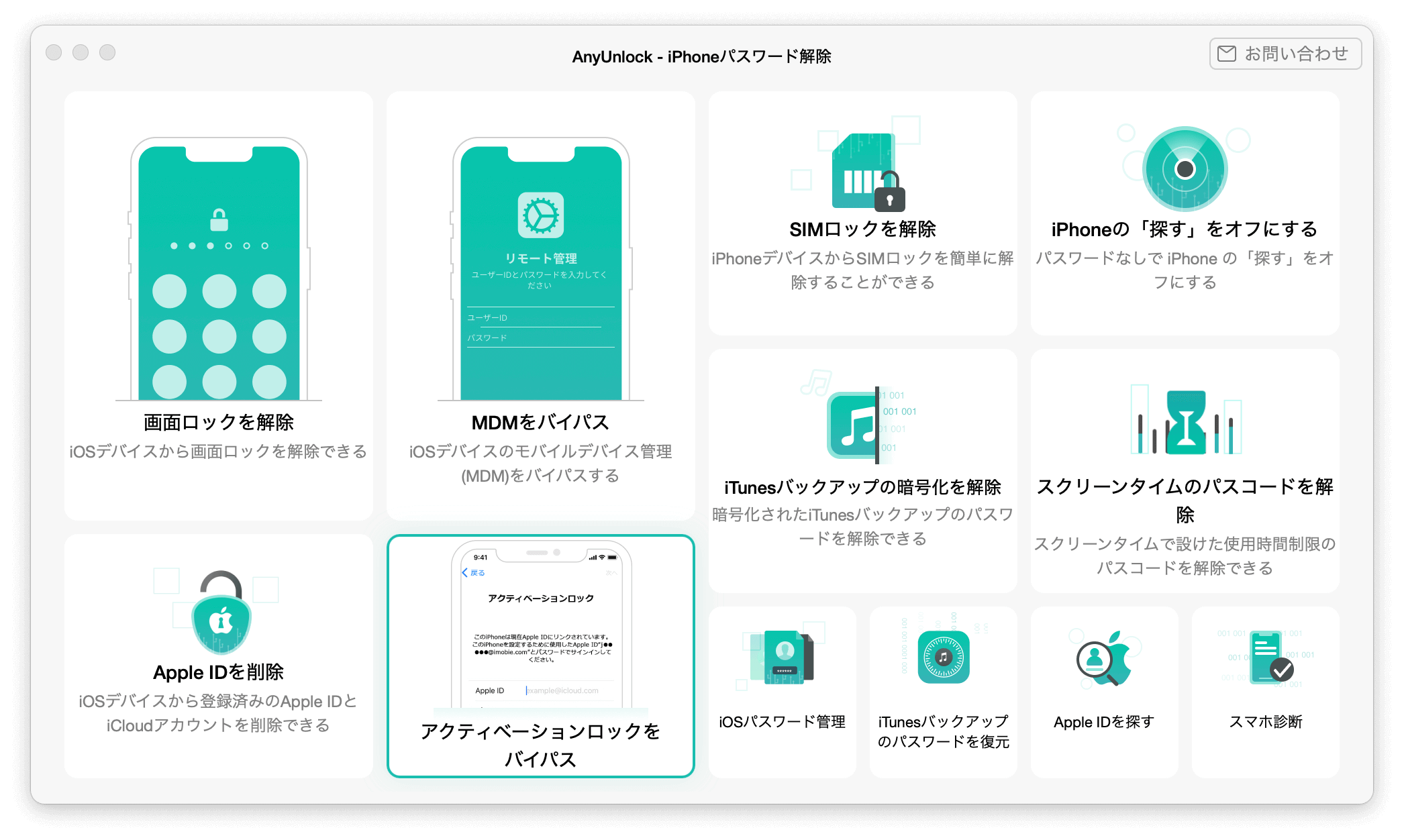
アクティベーションロックをバイパス
3.そして、「開始」ボタンをクリックします。

「スタート」ボタンをクリック
4.アクティベーションロックを解除したいなら、デバイスを脱獄開始する必要がありますので、「脱獄開始」をクリックしてください。

「脱獄開始」をクリック
5.画面の指示やデバイスの機種によって操作してDFUモードにする必要があります。

DFUモードにする
6.脱獄が完了したら、デバイスの情報を確認してアクティベーションロックの解除を開始できますから、「今すぐ開始」をクリックします。

「今すぐ開始」をクリック
7.成功したら、次の画面が出ていきます。

成功画面が出た
免責事項: AnyUnlock – iPhoneパスワード解除は、iPhone/iPad/iPod touchユーザーがアクティベーションロックを回避し、自分のデバイスで「探す」をオフにできるように設計されています。個人での使用に限られます。AnyUnlock – iPhoneパスワード解除を商業目的または違法な目的で悪用することは禁じられています。
まとめ
以上が「iPhoneを探す」の使い方および機内モード状態の利用方法を皆様に紹介いたしました。この機能があってこそ、スマホを紛失してしまっても、解決方法があるので安心させます。しかし、他人に追跡される恐れもあります。是非今回ご紹介した内容を皆様に参考していただければと思っております。

